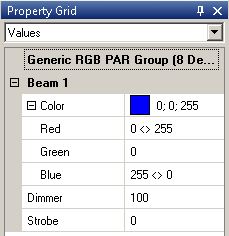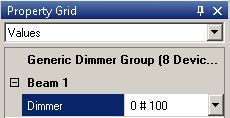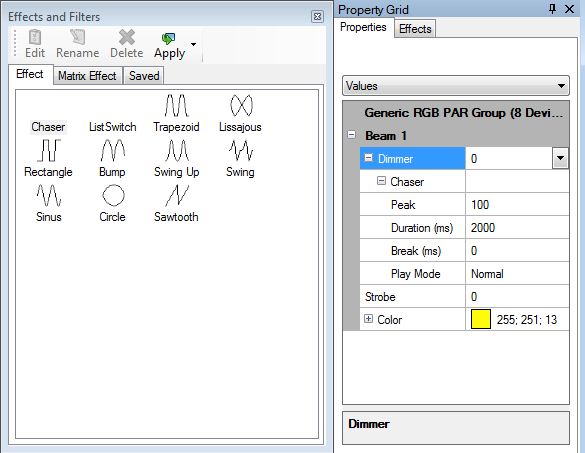KKeine Bearbeitungszusammenfassung |
|||
| Zeile 1: | Zeile 1: | ||
<h2 style="{{Style:Hauptseite:Überschrift}}" align="center">DMXControl 3 Lektion9</h2> | <h2 style="{{Style:Hauptseite:Überschrift}}" align="center">DMXControl 3 Lektion9</h2> | ||
<div style="{{Style:Hauptseite:Box}} background-color:#f5faff"> | <div style="{{Style:Hauptseite:Box}} background-color:#f5faff"> | ||
Version vom 15. Juni 2011, 21:49 Uhr
DMXControl 3 Lektion9
Überblick
In der vorherigen Lektion wurden die einfachen Szenen vorgestellt. In dieser Lektion erklären wir einige komplexe Szenen, z.B. das "Fanning". Mit "Fanning" erstellst Du eindrucksvolle Gruppeneffekte, z.B. Regenbogen- oder Welleneffekte.
Lektion 9: Fanning, Chasers und andere Effekte
DMXControl 3 erweitert den Einsatzbereich von Szenen dahingehend, dass dynamische Effekte und bestimmte Algorythmen auf DMX-Geräte angewendet werden können. (Sehr frei übersetzt, sollte vielleicht noch genauer beschrieben werden, was wirklich gemeint ist : LetzFetz) Dies erlaubt Dir das Erstellen hochkomplexer Szenen mit wenigen Mausklicks. Unvorstellbar? Wir werden es Dir erklären.
extends the scope of scenes in that way that dynamic effects can be included and that you can apply certain algorithms for the attributes (DMX values) of included devices resp. groups. This allows you to create highly complex scene with few mouse clicks. Don't believe it? Let's demonstrate how it works!
Fanning
Die erste Möglichkeit nennt sich Fanning. Fanning bedeutet aus technischer Sicht, dass ein Wertebereich auf eine Gruppe von Geräten aufgeteilt wird. Dabei wird zwischen linearem und abwechselndem Fanning unterschieden. Die folgende Tabelle dient zur Zeichenerklärung (Syntaxerklärung?) The first mechanism is fanning. Fanning means from technical point of view to split a value oder domain to a group of devices. We distinguish between linear and alternate fanning, see following tables explaining the syntax element.
Linear Fanning
| Syntax | Beispiel | Beschreibung |
|---|---|---|
| > | 50 > 100 | Lineare Werteänderung |
| <> | 50 <> 100 | Lineare Werteänderung: äußere Geräte: 100, Zentrale Geräte 50 |
| >< | 50 >< 100 | Lineare Werteänderung entgegengesetzt: äußere Geräte: 50, Zentrale Geräte 100 |
alternate fanning
| Syntax | Beispiel | Beschreibung |
|---|---|---|
| # | 50 # 100 | abwechselne Werte 100/50/100/50 ... |
| # # | 100 # 50 # 0 | abwechselne Werte 100/50/0/100/50/0 ... |
Wie arbeitet es?
Wir wollen eine Szene mit 8x RGB Pars erstellen, die von Rot in der Mitte nach aussen in Blau überblendet.
Wieviele Schritte brauchst Du für die Programmierung? 8? 16? 32? Die Antwort lautet: Drei.
Wir wollen das lineare Fanning bei "><" erklären, wobei zwischen den äußeren und inneren Geräten unterschieden wird. Die Schritte:
- selektiere die Gruppe "RGB pars"
- Klicke im Property Grid Panel und schreibe in den Kasten für Rot "0<>255"
- schreibe in den Kasten für Blau "255<>0"
Hier ist das Ergebnis im Property Grid:
Lass uns eine Übung mit dem abwechselnden Fanning machen. Die Aufgabe ist es, jede zweite Lampe ein zu schalten (z.b: den Dimmer auf 100% zu setzen).
Es gibt eine einfache Lösung: Füge "0#100" in das Textfeld für den Dimmer.
Effekte und Funktionen (Attachables)
Mit Fanning kann man statische Szenen (cues) erzeugen. Das Attachables Panel beinhaltet einige Effekte, mit denen ein dynamischer Wechsel innerhalb eines cues erzeugt werden kann. With fanning you can create static cues. The attachables panels provides some effects that can be used for dynamic changes within a cue.
Denk dran: Attachables werden zu den bereits eingestellten Werten hinzu addiert. (Wenn ein Dimmer auf 30% eingestellt ist und Du einen Sinus mit eminer Amplitude von 20% hinzufügst, so wird der kleinste Wert 30% und der größte 50% sein. will be summed to the values that are manually adjusted. (If the device has a dimmer of 30% adjusted und you add a sinus with amplitude of 20%, the brightness minimum value will be 30%, the maximum value 50%)
Probiers an einem Beispiel aus: Du willst einen blinkenden Effekt mit dem Frontlicht erstellen, wobei die mitteleren Lampen am dunkelsten sein sollen. Let's have an example: You want to have a blinking effects with all frontlight lamps with lowest brightness for the central devices.
Im Attachable Panel werden einige Effekte angezeigt, wie "Sinus", "Trapezoid", "Sawtooth" usw. Per Drag&Drop kannst du z.B. den Sinuseffekt auf den Dimmer im Property Gtrid legen.
Here we will use the "attachable" pannel showing some effects such as "Sinus", Trapezoid", "Sawtooth" etc. Per drag&drop we can load the Sinus effect to the dimmer attribute within property grid.
Folgenden Einstellungen sind Notwendig (die Amplitude wird zwischen 30% und 100% wechseln Following settings are nessecary (the amplitude will varybetween 30 and 100 %):
Versuch es!
Tipp: Drücke die Del Taste um einen Effekt zu löschen
| Eigenschaft | Beispiel | Beschreibung |
|---|---|---|
| Amplitude | 50 > 100 | Wertebereich der ausgewählten Eigenschaft; Kann auch ein negativer Wert sein |
| Offset | [0..100] | offset zwischen Gruppenelementen |
| Phase | [0..1] | ? |
| Frequency | [0..1] | Geschwindigkeit |
Tipp: Wird der Offset gefannt kann man interessante Chaser erzeugen.
Zur Veranschaulichung dieses super Konzepts haben wir einige Anwengundgsfälle für Dich aufgelistet
| Anwendungsfall | Veranschaulichung | Amplitude | Offset | Phase | Frequency |
|---|---|---|---|---|---|
| Springeffekt: Der Dimmer fadet langsam gegen Null und springt dann zu 100% | , ziehe "Sawtooth" auf die Dimmereigenschaft | -100 |
Zusätzliche Themen (von beta testern)
Übung
- Benutze Fanning für Deine Movingheads. Voll super! ;)
Zusätzliche Links
Zertifikat
Ich habe die Themen in dieser Lektion verstanden und möchte mit der nächsten Lektion weitermachen: Lektion10: Die Programmieransicht